تكامل تلميح القلم مع OneNote Mobile في تحديث الذكرى السنوية لـ Windows 10
مايكروسوفت ويندوز 10 / / March 17, 2020
القلم أقوى في تحديث الذكرى السنوية لـ Windows 10 ، مما يوفر مجموعة من التحسينات ؛ مما يجعل الأجهزة مثل Surface Pro أكثر جاذبية وطبيعية.
القلم حتى أقوى في تحديث الذكرى السنوية لـ Windows 10توفير مجموعة من التحسينات ؛ صنع الأجهزة مثل سيرفس برو أكثر جاذبية وطبيعية. نظرنا إلى الجديد مساحة عمل Windows Ink، والتي تتضمن تطبيقات صغيرة يمكنها مساعدتك في إعداد ملاحظة أو وضع تعليق توضيحي أو رسم فكرة. يعمل القلم بما يتجاوز تلك الابتكارات الجديدة. منذ ويندوز 8 ، أدرجت مايكروسوفت نسخة حديثة من ملاحظة واحدة، التي يتم تحديثها باستمرار بميزات ووظائف جديدة. في هذه المقالة ، نلقي نظرة على كيفية البدء بالقلم إذا كنت تمتلك جهازًا مدعومًا.
استخدام القلم في تحديث الذكرى السنوية لـ Windows 10
بالنسبة لأي طالب يعود إلى المدرسة أو رجل أعمال محترف يريد طريقة طبيعية لالتقاط المعلومات أو إنشاء المحتوى ، يعد القلم طريقة ممتازة للقيام بذلك. أول مكان تبدأ بعد التحديث إلى تحديث الذكرى السنوية لـ Windows 10 هي إعدادات القلم. انقر ابدأ> الإعدادات> الأجهزة> قلم وحبر Windows. هنا يمكنك إجراء بعض التخصيصات لجعل استخدام قلمك مع Windows 10 مريحًا. يمكن للمستخدمين ضبط القلم للاستخدام الأيمن أو الأيسر ، وتعيين السلوكيات عند التفاعل مع سطح مكتب Windows.
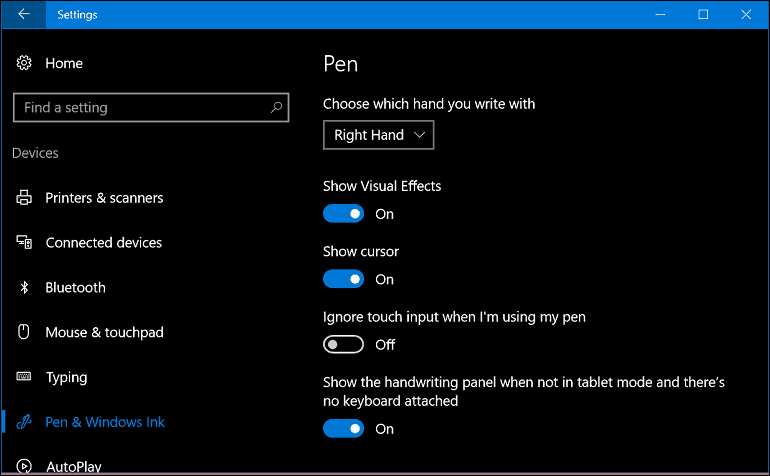
يمكنك تغيير السلوكيات الإضافية مثل تعيين زر القلم لفتح تطبيق معين. بشكل افتراضي، انقر مرة واحدة تم تعيينه على الإطلاق مساحة عمل Windows Ink. يمكن إجراء المزيد من التخصيصات مثل إطلاق Sketchpad أو Sticky Notes أو Screen Sketch. تتضمن الخيارات الأخرى التي يمكنك الاختيار من بينها OneNote Universal أو تطبيق سطح مكتب كلاسيكي.
إذا قررت الاحتفاظ مساحة عمل Windows Ink، يمكنك تكوين زر القلم ؛ جعل مساحة عمل الحبر يمكن الوصول إليها من شاشة تسجيل حتى عندما يكون الجهاز مقفلاً. يمكن أيضًا تعيين إجراء النقر المزدوج لتطبيق ثانوي. لذا ، إذا كنت تحتاج أحيانًا إلى الاتصال بـ OneNote ، يمكنك ضبط زر القلم للقيام بذلك. اضطررت لإقران قلمي عبر تقنية البلوتوث أولا للحصول على هذا العمل. تحقق من مقالتنا السابقة كيفية إقران أجهزة Bluetooth في Windows 10. يمكن أيضًا تعيين إجراء الضغط مع الاستمرار لتشغيل التطبيقات أيضًا. لقد وضعت لي لإطلاق كورتانا.
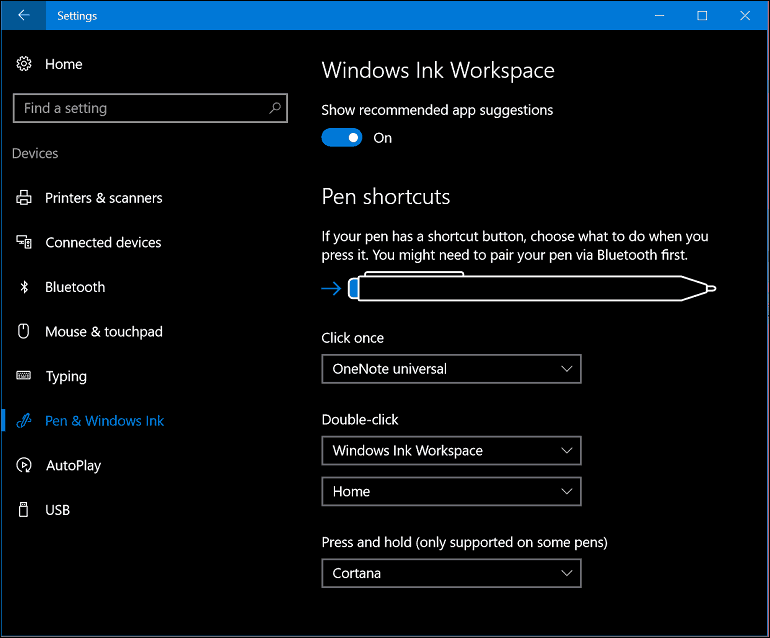
استخدام OneNote Universal مع قلمك
بمجرد إعداد قلمك بالطريقة التي تريدها ، يمكنك البدء في استخدامه لإدخال المعلومات والتفاعل مع تطبيقاتك. OneNote قوي التطبيق العالمي لتدوين الملاحظات ، مجمعة مجانًا مع Windows 10. يمكنك استخدامه لكتابة الملاحظات ومزامنتها عبر جميع أجهزتك التي تعمل ملاحظة واحدة و OneNote Online. من السهل البدء في تطبيق OneNote. أولا ، ستحتاج إلى قم بتسجيل الدخول إلى حساب Microsoft الخاص بك للحفاظ على مزامنة الملاحظات والصفحات.
بخلاف إصدار سطح المكتب من OneNote ، فإن التطبيق العالمي يتميز بواجهة أبسط. في الجزء العلوي قائمة همبرغر حيث يمكنك الوصول إلى الملاحظات الأخيرة وطباعة الأقسام وتقديم الملاحظات وتعديل إعدادات التطبيق أو تسجيل الخروج. على الرغم من أن OneNote هو تطبيق صديق للقلم ، إلا أنه يعمل تمامًا مع Touch and Keyboard. يمكنك حتى إدخال مزيج من المحتوى ، والذي يتضمن نصًا مكتوبًا وأشكالًا مرسومة.
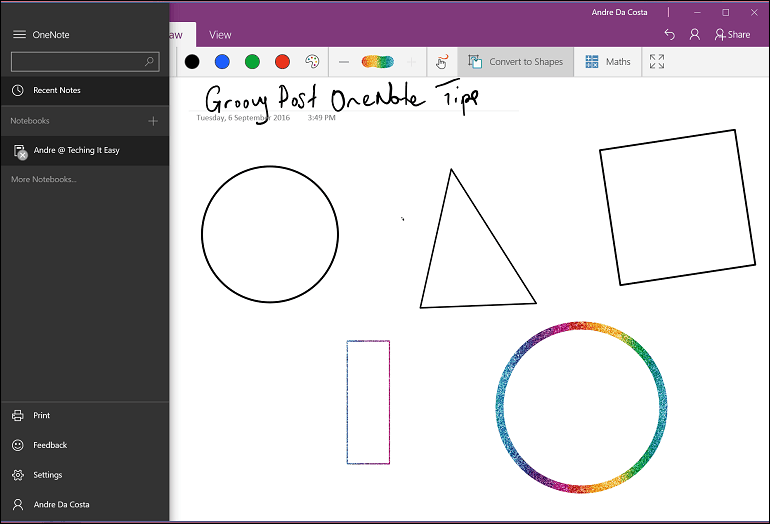
هناك العديد من علامات التبويب التي يمكنك استخدامها لتنسيق الملاحظات والقلم وسلوك اللمس عند العمل في OneNote Universal.
الصفحة الرئيسية تحتوي علامة التبويب على أزرار لتعديل النص مثل نمط الخط والرموز النقطية والمسافة البادئة والوصول إلى الكاميرا وإدراج صورة.

إدراج تتيح لك علامة التبويب إدراج جدول أو المرفقات مثل مستند Word أو جدول البيانات أو الوصول إلى الكاميرا أو إضافة الصور والارتباطات التشعبية.

رسم توفر علامة التبويب مجموعة من الأدوات الإبداعية لاستخدام القلم. يمكنك تحديد واختيار الممحاة واختيار نصائح مختلفة مثل القلم والقلم الرصاص وسمك. يمكن للمستخدمين الاختيار من بين مجموعة كبيرة من ألوان الحبر ، بما في ذلك تأثيرات الحبر الممتعة مع ألوان المجرة وألوان قوس قزح.
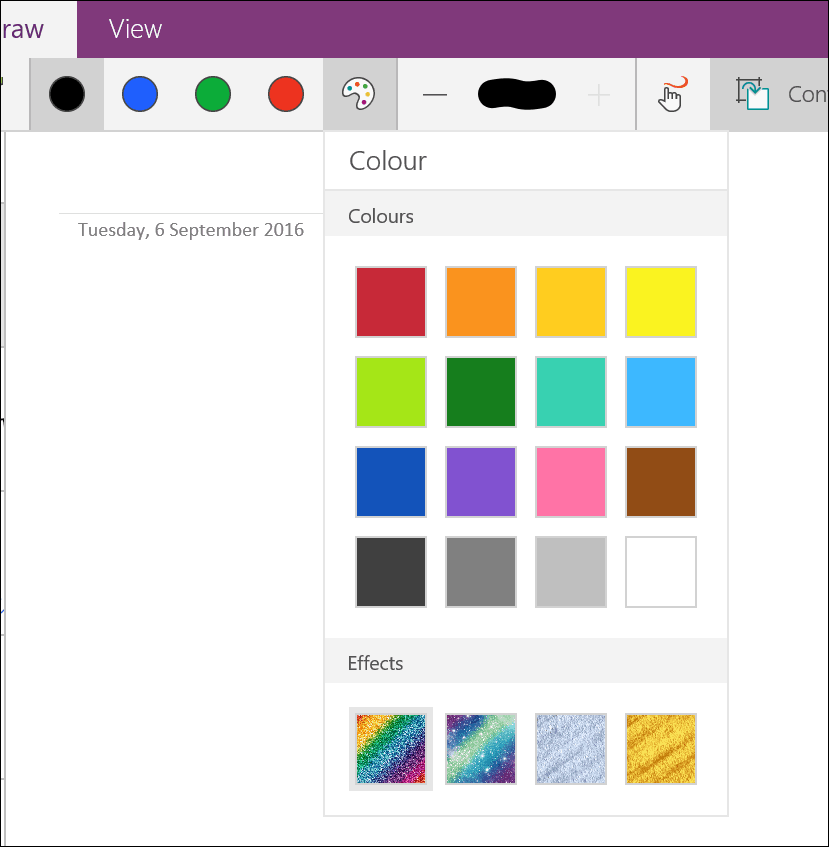
يمكنك أيضًا تمكين خيار استخدام اللمس أو الماوس لرسم وتحويل الرسومات إلى أشكال على الطاير. يمكنك أيضًا استخدام OneNote لتحويل معادلات الرياضيات وحلها.

رأي علامة التبويب - يمكنك تمكين الخطوط المسطرة ، والتكبير أو التصغير ، وإخفاء قائمة الصفحات وإعادة تشغيل المحتوى الذي تم إدخاله.

لإنشاء صفحة جديدة ، انقر فوق إضافة صفحة زر.
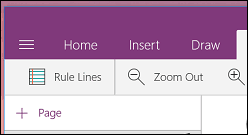
إذا كنت تريد تعديل صفحة قسم مثل حذفها أو نقلها أو نسخها أو ربطها ، فما عليك سوى النقر بزر الماوس الأيمن عليها واختيار الخيار المطلوب.
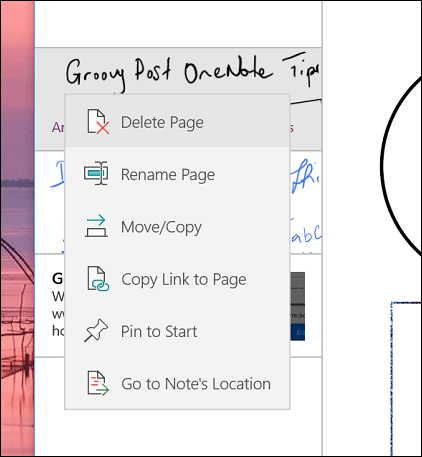
لبدء كتابة النص ، اختر من بين تلميحات القلم المتاحة. إذا كنت تفضل الكتابة بالقلم الرصاص أو رسم شكل ، فيمكنك اختيار ذلك.


إذا كنت تريد تحويل الشكل المصور ، فانقر أولاً على تحويل إلي الأشكال ثم استخدم القلم لرسم شكل معين. سيكتشف OneNote الشكل تلقائيًا ويحوله.
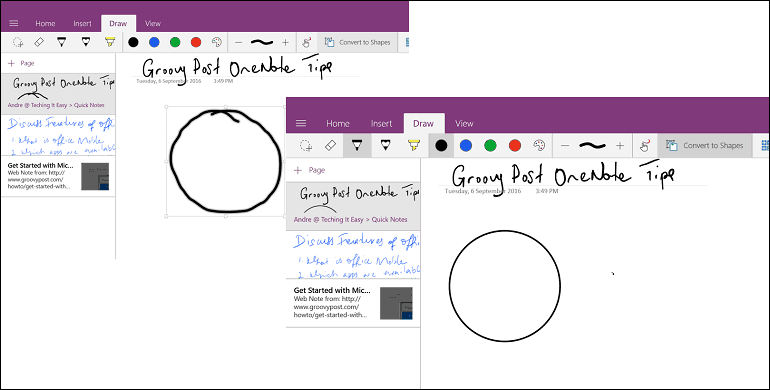
منذ أن حصلت على سيرفس برو 3لقد وجدت طرقًا جذابة لاستخدام القلم كجزء من سير العمل الخاص بي. إذا كان لديك Office مثبتًا على سطح المكتب ، فيمكنك الوصول إلى العديد منه أدوات التحبير في Word 2016. إذا كنت ترغب في الاستثمار في جهاز لوحي وميزات ووظائف ، فهذا سبب عظيم للحصول على واحد. تأكد من تثبيت ملحق OneNote Clipper. إنها رائعة للبحث والتقاط المعلومات. يمكنك إرسال مقالة إلى OneNote بسرعة ثم التعليق عليها.
هل تستخدم Windows 10 على جهاز لوحي؟ هل قمت بالتحديث إلى تحديث الذكرى؟ إذا كان الأمر كذلك ، فأخبرنا ما هي بعض الابتكارات التي تحبها في آخر التحديثات.
